モーションスタディだと100フレームしかないので長いものは作れません。
かといってアニメーションワークスペースは使いにくく、Fusion360でアニメを作るのはいささか大変です。
こういうのは何とか作れました。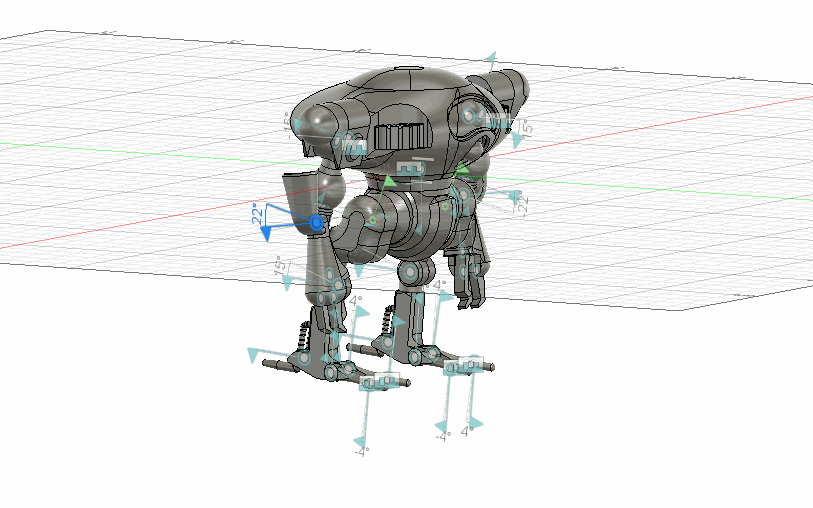
月: 2020年3月
Fusion360 穴
穴コマンドを使えばどんな面であれ(曲面だとしても)穴をあけることができます。
本来ねじ穴を作るコマンドなのですが、単純に穴を開けたい時にも重宝します。
ボディの向きに注意しないと
ボディの向きを考えず、てきとうに作っていること、
太刀なのですが刃の向きが逆ですね。
スケッチを調整すればいくらでも修正が効くと思いがちですが、その結果押し出しのプロファイルが消失したり、リンク線がおかしくなったり、そもそも大幅にスケッチが崩れて寸法変更が効かないなど問題が起きることがあります。
前後左右の向きが違う程度ならばミラーで対応できます。
または、スケッチを新たに作り、プロジェクトでリンクを作った後、リンクを解除し移動させる…などなど。
作業中、視野が狭くならないように気を付けましょう。
Fusion360 データがロックされた
原因はわかりませんがデータがロックされて保存もエクスポートもできなくなることがあります。
割と手も足も出ない状況ですが何とかなります。
まずはA360にアクセスします。
そこから対象のデータまでツリーを開き、書き出しを行います。そうするとデータへのリンクが張られたメールが届きます。
後はダウンロードしてFusion360から開けば(多重起動注意)ロックが外れたデータが表示されます。
フォルダ単位でダウンロードしようとするとロックされたデータはダウンロードされないかもしれません。
ローカルで済ます方法もあります。
データパネルから対象のデータを右クリックしてオフラインキャッシュに追加をします。
すると、
C:\ Users \ (ユーザー名) \ AppData \ Local \ Autodesk \ Autodesk Fusion 360 \ (不規則な文字列) \ W.login
の、一番新しいフォルダにキャッシュされます。
この中から対象のデータを取り出し開くとロックがかかってない状態で開けます。
しかしこちらはどちらかと言えばバグの挙動です。
いずれ修正されてできなくなる可能性が高いです。
Fusion360 のアニメーション
アニメーションとしましたが、アニメーションワークスペースは少々使いにくいので、モーションスタディで作りました。
外観、物理マテリアル、背景、シーンの設定などを駆使するとこのように動かすことができます。
難点はクラウドレンダリングする時、一部がずれたり欠けたりしてなかなかうまくいかないことと、動画の設定がほとんどできないことです。
きっちりしたものを作りたいならアニメーションワークスペースでしょう。
Fusion360 テキストは別のスケッチに分ける
スケッチにテキストを入れると、どうもプロファイルの認識がおかしくなり、押し出しで選べないなどが出てきてしまいます。
なのでテキストの部分を別のスケッチに描くか、テキストを分解しましょう。
Fusion360 テキストを分解
テキストで文字を作っても、そのままでは文字の配置や文字間などをうまく編集できません。
編集しやすくするにはテキストを分解します。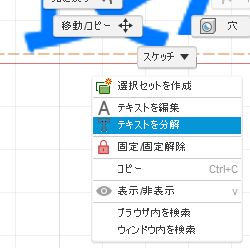
こうすることで固定線に変わり、さらに固定を解除すれば自由な線分となり扱いやすくなります。
ただし文字自体の編集はできなくなるので分解するのは最後の最後にしたほうがいいでしょう。